在当今社交媒体的风靡时代,抖音已经成为了许多人展示自己生活的平台,而在抖音视频中,语音播报也是一种常见的表现形式。怎样设置语音播报呢?如何制作出让人眼前一亮的抖音语音播报?本文将为大家详细介绍抖音语音播报的设置方法和制作技巧,让你的抖音视频更加生动和有趣。
抖音语音播报怎么制作
步骤如下:
1.打开抖音,点击加号。点击相册
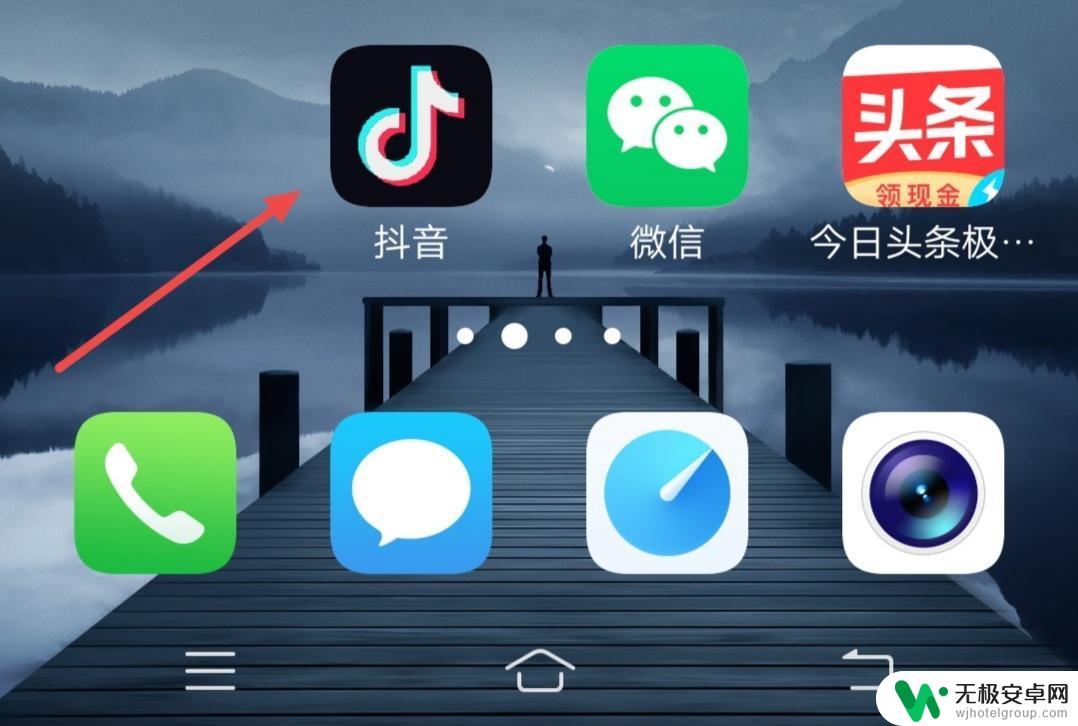
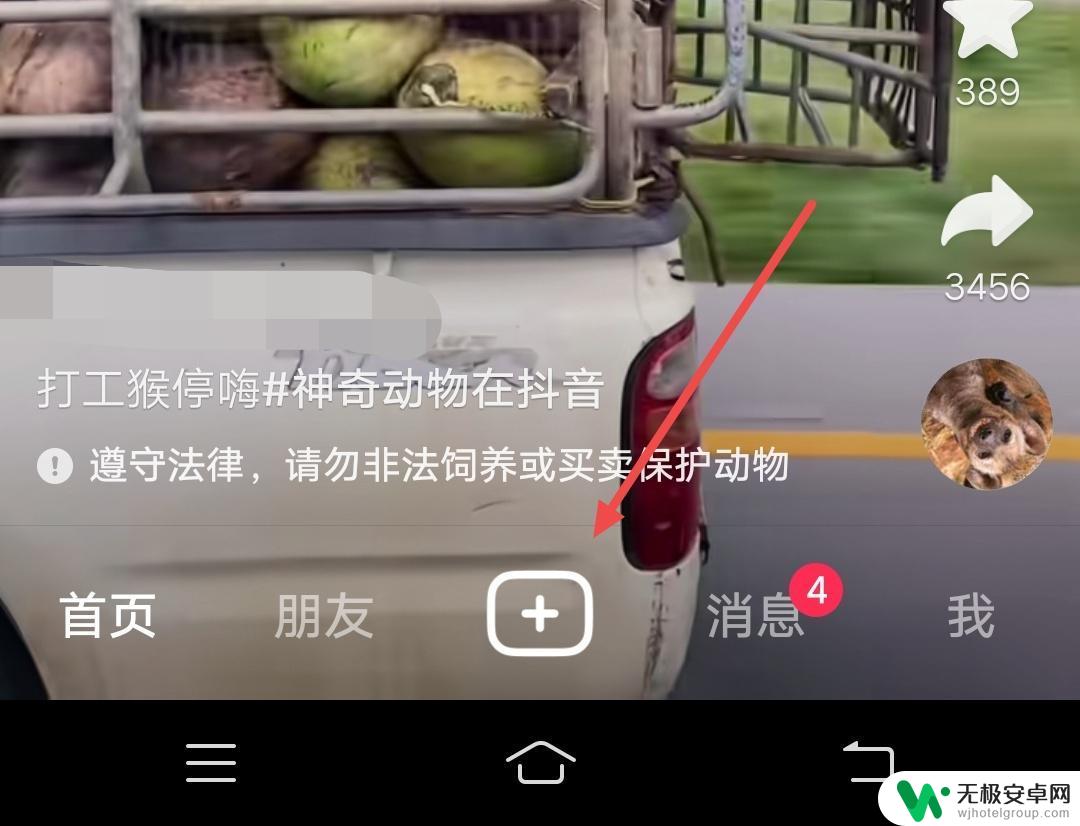

2.选择素材打开,然后点击文字
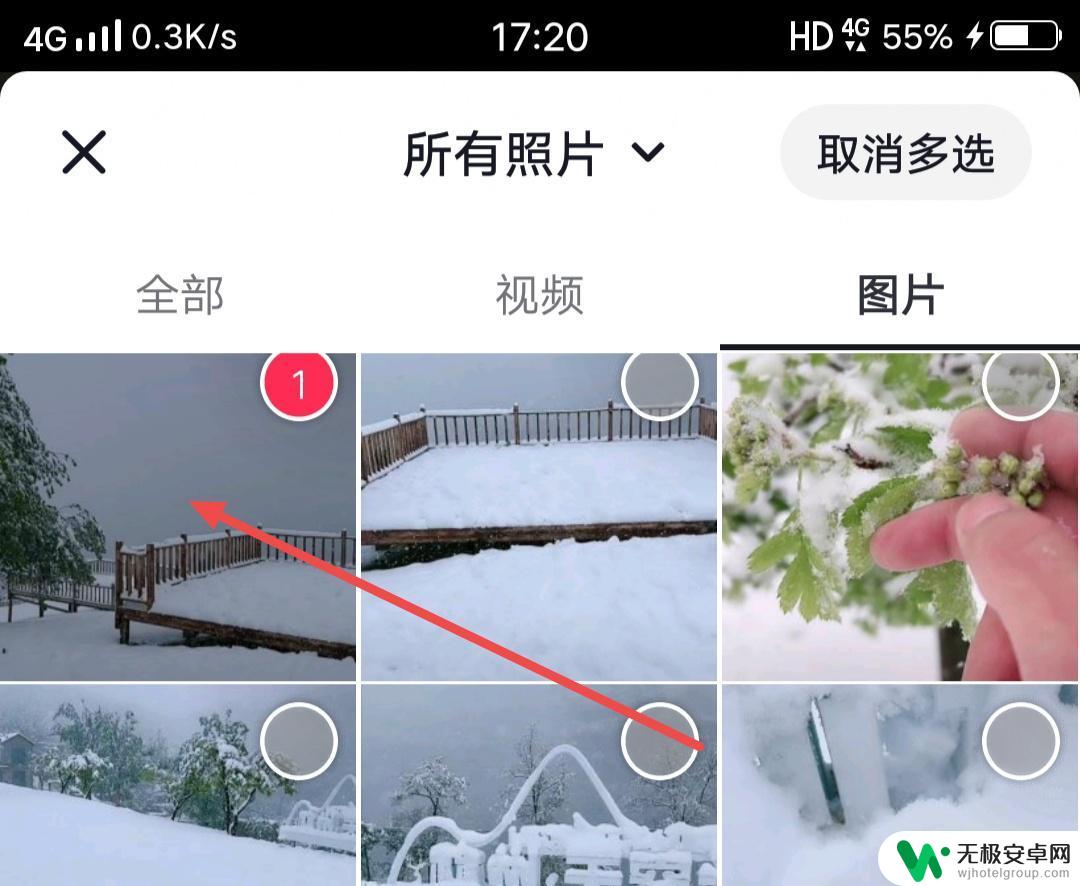
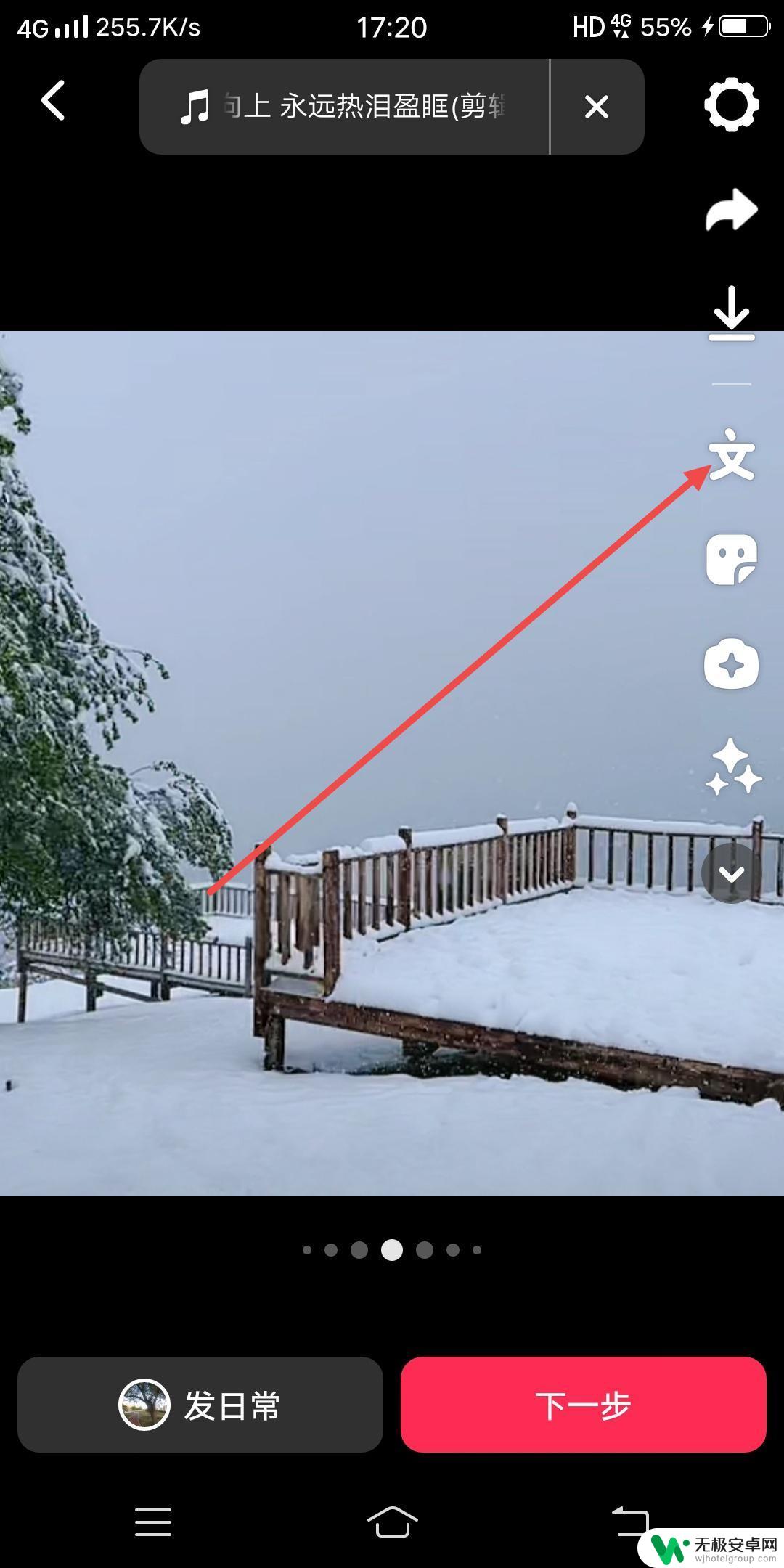
3.输入语音播报的文案,然后点击头像。选择一个配音音色,点击完成
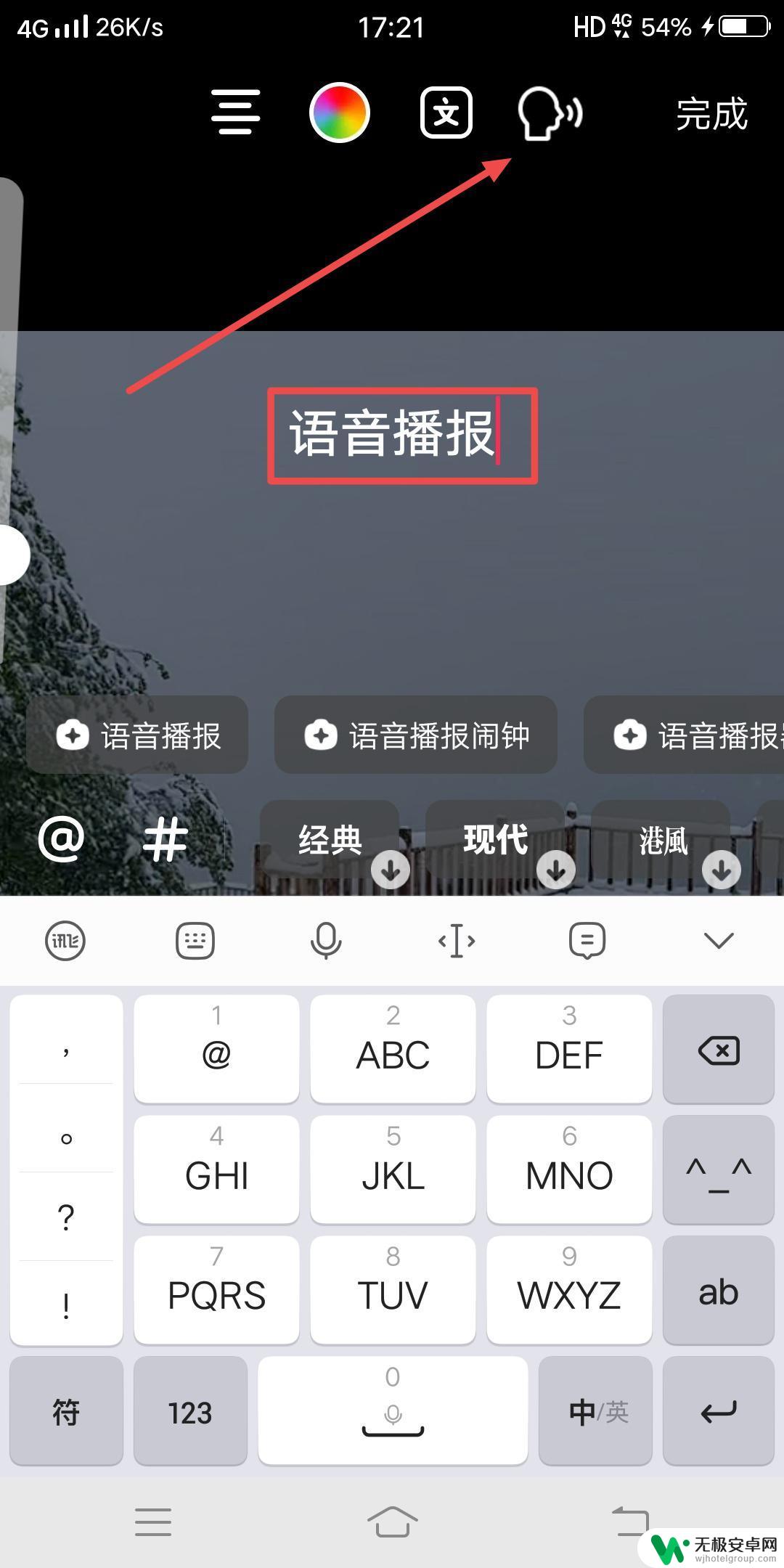
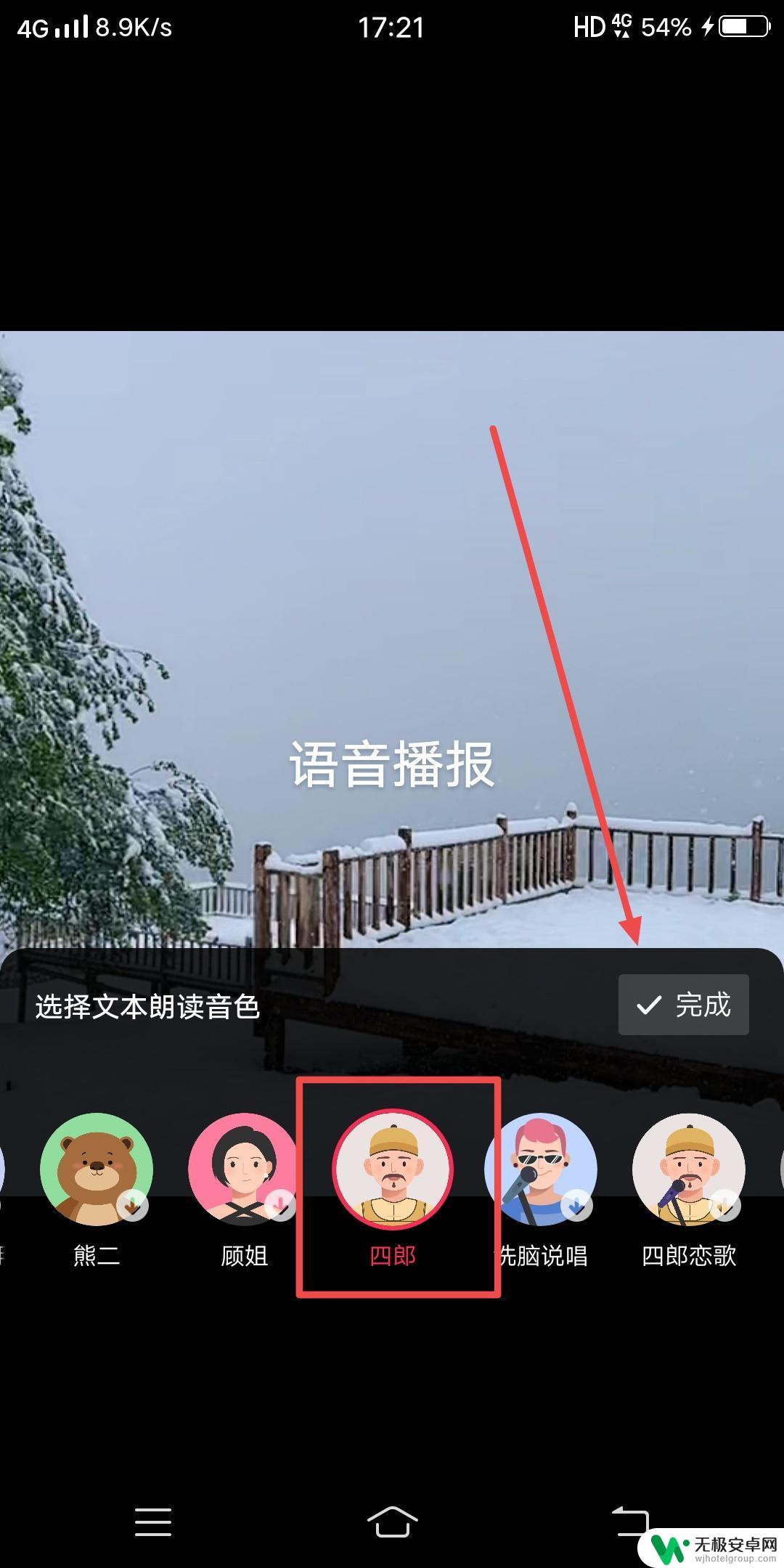
4.然后点击发布即可
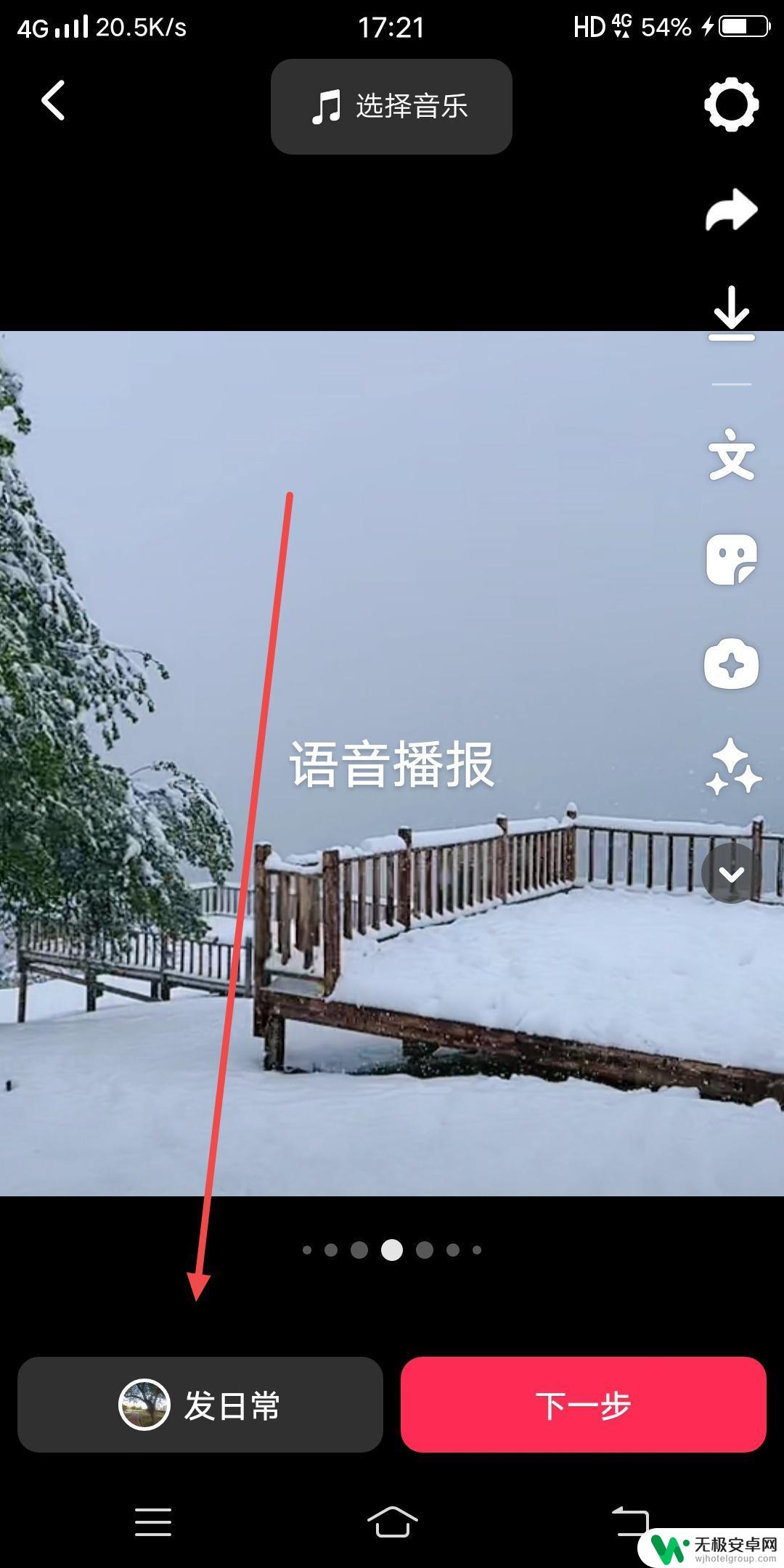
以上就是抖音上怎样设置语音播报的全部内容,还有不清楚的用户就可以参考一下小编的步骤进行操作,希望能够对大家有所帮助。











